Photoshop調出美女黃色調
時間:2024-02-21 06:00作者:下載吧人氣:30
效果圖:

原圖:

1.打開照片,按CTRL+J復制一層,設置圖層的混合模式為柔光,圖層不透明度為70%,這一步是為了調整照片的亮度,效果如圖。

2.創建可選顏色,調整紅/黃/中性色,這一步是為了校正照片中的色彩,效果如圖。



3.創建曲線調整,提高照片的亮度,效果如圖。

4.再次創建曲線調整圖層,選擇藍色通道(你也可以在第3步中的曲線調整中選擇藍色通道)這一步為照片中添加暖色,參數如圖,效果如圖。

5.再次選擇綠色通道,調整參數,如圖。

6.新建空白圖層,按CTRL+SHIFT+ALT+E蓋印空白圖層,設置圖層的混合模式為濾色,圖層不透明度為20%,稍微提高下照片的亮度。

7.復制一層圖層2.為其進行簡單的人物磨皮處理,方法自先,如圖。

8.創建可選顏色調整,選擇中性色,參數如圖,效果如圖。
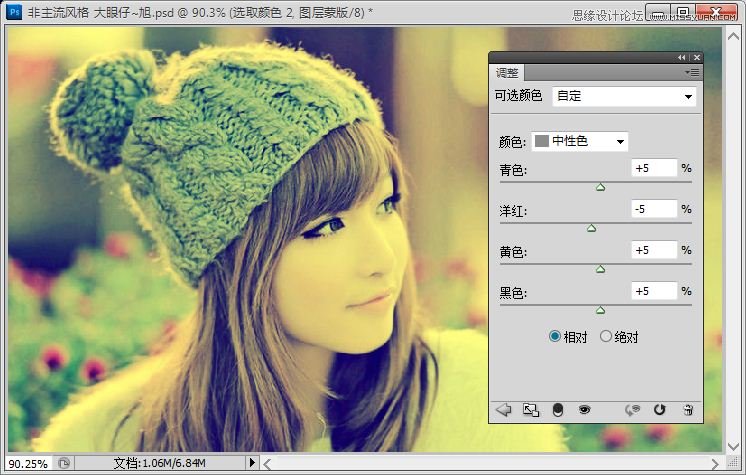
9.創建曲線調整再次提高照片的亮度,如圖。

10.新建空白圖層,填充黑色,添加圖層蒙板,使用畫筆工具,制作暗角,效果如圖。修飾細節,完成最終效果。

最終效果:

標簽3,Photoshop

網友評論